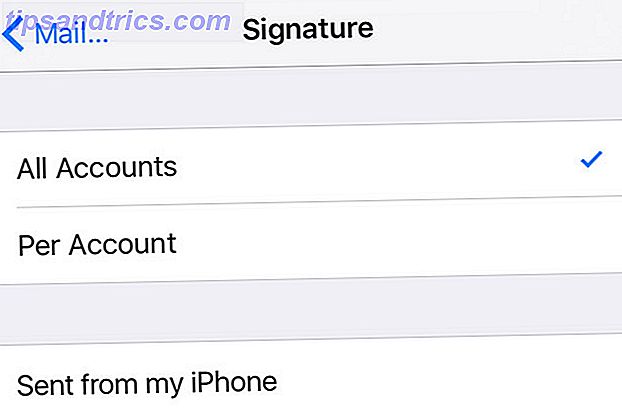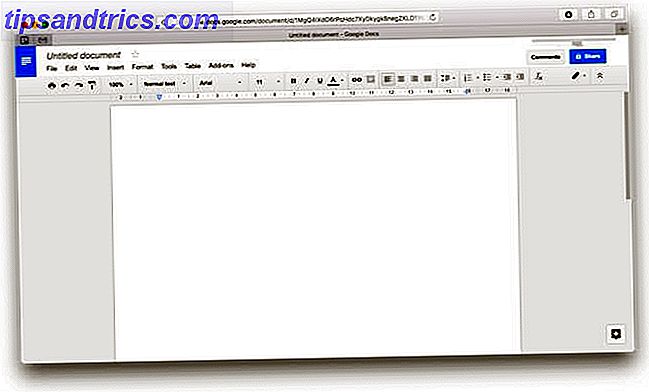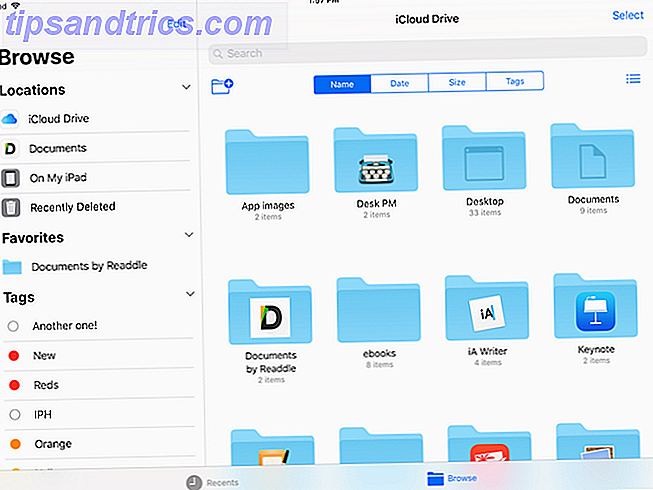Tra i molti progetti che puoi costruire con il Raspberry Pi, uno dei più interessanti e permanentemente utili è il sistema di sicurezza motion capture.
Tutto ciò di cui hai bisogno è la consueta configurazione di Raspberry Pi, una webcam e un pacco batteria opzionale, insieme a un caso indefinito per nascondere il sistema di sicurezza.
Con questa configurazione, puoi tenere d'occhio la tua proprietà da una postazione remota, ricevere avvisi se qualcosa viene catturato dalla webcam e un link al filmato se necessario.
Rispetto al prezzo dei sistemi di sicurezza disponibili in commercio, questo è notevolmente conveniente e portatile e, come vedremo in seguito, può essere configurato in pochi minuti.
Cosa ti serve per il tuo sistema di sicurezza Motion Capture
Esistono diversi approcci per la creazione di un sistema di sicurezza motion capture per Raspberry Pi. Inizialmente ho seguito il suggerimento del blogger Kean Walmsley di usare una distro basata su ARM di Arch Linux piuttosto che il solito Raspbian.
Tuttavia, questo non sembrava esserci, quindi sono tornato al sistema operativo Raspbian e ho fatto uso dei driver della fotocamera e del motion detection, che vedremo tra poco.

Inoltre, avrai bisogno anche di un Raspberry Pi, una scheda SD formattata, una webcam (vedi elinux.org/RPi_USB_Webcams per dispositivi compatibili) e un alimentatore; probabilmente avrai bisogno anche di un hub USB alimentato, poiché molte webcam necessitano del proprio alimentatore quando sono collegate al Pi. Questo potrebbe essere un cavo USB alimentato o una batteria per il Raspberry Pi, di cui ci sono molte opzioni, molte delle quali si possono trovare tramite il wiki di eLinux. Si noti che ci sono alternative, tuttavia, come batterie AA ricaricabili 4x o 6x. Alcuni caricabatterie portatili per iPad funzioneranno anche - ma controlla il numero del modello del tuo caricabatterie online prima di tentare la connessione al tuo Raspberry Pi)
Se non hai già una webcam, potresti preferire spendere qualche dollaro nella webcam ufficiale di Raspberry Pi.
Seguire le istruzioni delineate in precedenza su MakeUseOf per installare Raspbian Cosa è necessario sapere su come iniziare con Raspberry Pi Cosa c'è da sapere su come iniziare con Raspberry Pi Il computer Raspberry Pi è l'ultimo di una linea di dispositivi compatti e multifunzione, spedito come pacchetto barebone in modo che gli utenti finali possano utilizzare l'hardware praticamente per qualsiasi progetto di elaborazione che arriva a ... Leggi di più, e per i migliori risultati, assicurati che sia configurato con SSH Configurazione del tuo Raspberry Pi per l'uso senza testa Con SSH Configurazione di Raspberry Pi per l'uso senza testa Con SSH Il Raspberry Pi può accettare comandi SSH quando è connesso a una rete locale (tramite Ethernet o Wi-Fi), consentendo di configurarlo facilmente. I vantaggi di SSH vanno oltre a sconvolgere lo screening quotidiano ... Per saperne di più. Dovresti anche cambiare la password, usando il menu raspi_config Ottimizza la potenza del tuo Raspberry Pi con Raspbian Ottimizza la potenza del tuo Raspberry Pi con Raspbian Come si addice a un uomo con troppa tecnologia sulle sue mani, ho giocato con il mio Raspberry Pi recentemente, configurando il dispositivo in modo che funzioni al massimo potenziale. Continua a funzionare come ... Leggi altro.
Installa il software richiesto
Con Raspberry Pi avviato e con una connessione SSH aperta dal tuo computer principale 4 Semplici modi per usare SSH in Windows 4 Semplici modi per usare SSH In Windows SSH è la soluzione di fatto per accedere in modo sicuro ai terminali remoti su Linux e altri simili a UNIX sistemi. Se si dispone di un server SSH remoto a cui si desidera accedere, sarà necessario scaricare un client SSH .... Ulteriori informazioni (è possibile utilizzare una tastiera sul proprio Pi, ma SSH è migliore in quanto sarà necessaria una comunicazione futura con l'impostazione di sicurezza per essere eseguito in questo modo) è necessario iniziare il processo di download dell'ultimo aggiornamento:
sudo apt-get update Quindi, installa l'editor di emacs, accettando i prompt:
sudo apt-get install emacs In seguito, dovrai installare un server VNC. Questo ti permetterà di connetterti al sistema di sicurezza e visualizzare l'output. Osservare e accettare eventuali richieste.

sudo apt-get install tightvncserver Dopo aver installato VNC Server, immettere il comando vncserver - verrà richiesto di impostare una password per utilizzare il sistema. Devi anche accettare la successiva richiesta di inserire una password di sola visualizzazione.

Il passo successivo è modificare lo script di inizializzazione del server VNC. Immettere quanto segue per passare alla directory corretta:
cd /etc/init.d È quindi possibile eseguire emacs:
sudo emacs tightvncserver Con la console aperta, copia quanto segue:
#! /bin/sh # /etc/init.d/tightvncserver # # Carry out specific functions when asked to by the system case "$1" in start) su pi -c '/usr/bin/vncserver' echo "Starting VNC server " ;; stop) pkill vncserver echo "VNC Server has been stopped (didn't double check though)" ;; *) echo "Usage: /etc/init.d/blah {start|stop}" exit 1 ;; esac exit 0 Fai clic con il tasto destro per incollarlo in emacs. Qualche istante dopo, dovrebbe essere salvato automaticamente. Esci premendo Ctrl + X e accettando di salvare il file all'uscita.
Dovresti quindi modificare le autorizzazioni per la directory VNC Server, rendendo eseguibile il nuovo script:
sudo chmod +x tightvncserver Il seguente comando istruirà il server VNC da caricare all'avvio del Centro sicurezza Raspberry Pi:
sudo update-rc.d tightvncserver defaults Abbiamo quasi finito, quindi terminare la sessione VNC corrente:
sudo pkill Xtightvnc Sei pronto per riavviarlo:
sudo /etc/init.d/tightvncserver start Sul tuo dispositivo principale, il computer con cui prevedi di osservare la tua webcam, ora puoi aprire il tuo client VNC. Sono disponibili vari client adatti: ho utilizzato il client TightVNC per Windows.
Configurazione della tua webcam

Siamo ora nella fase in cui possiamo iniziare a preparare il Raspberry Pi per la tua webcam, il che significa installare i driver, le librerie necessarie e il software di acquisizione. Inserisci i seguenti comandi a turno, prestando attenzione alle richieste.
Innanzitutto, è il software di rilevamento del movimento:
sudo apt-get install motion Quindi, installa le librerie richieste:
sudo apt-get install libv4l-0 
UVCcapture è un software progettato per catturare il feed da una webcam:
sudo apt-get install uvccapture Ora puoi collegare la tua webcam e controllare che tutto funzioni. Inserisci il seguente comando:
dmesg | tail Questo produrrà i dettagli sul tuo modello di fotocamera, come di seguito.

Abbiamo quindi bisogno di impostare il motion capture, quindi esegui:
emacs /etc/default/motion ... e imposta start_motion_daemon su yes .
Se hai problemi con le autorizzazioni qui, usa:
sudo chmod 777 /etc/default/motion Ricorda di annullare questa operazione dopo che la modifica è stata salvata.
Con questa modifica salvata (CTRL + C, seguendo le istruzioni su schermo da salvare), sarà necessario modificare il file motion.conf.
emacs /etc/motion/motion.conf Lo script di seguito (tratto da un thread del forum Raspberry Pi "Guida all'installazione per il rilevamento del movimento con webcam") deve essere aggiunto a motion.conf:
set "daemon on" set "minimum_frame_time 5" (this can be modified, depending how often you want to take picture) set "pre_capture 2" set "post_capture 2" set "output_normal on" set "quality 100" set "ffmpeg_cap_new on" set "ffmpeg_timelapse 30" set "ffmpeg_variable_bitrate 2" set "get_dir /media/webcam/motion" set "webcam_port 8080" set "control_port 8081" (important) set "webcam_localhost off" set "width 320" (important) set "height 240" (important) Si noti che queste impostazioni possono essere configurate secondo necessità. Quelli etichettati "(importante)" dovrebbero essere lasciati così come sono.
Configurazione delle impostazioni del supporto per il movimento
Abbiamo quasi finito, con solo poche impostazioni multimediali e configurazione del dongle wireless.
Le immagini di rilevamento del movimento devono essere salvate nella cartella media, ma prima devi cambiare i permessi di lettura / scrittura:
sudo chmod 777 /media Quindi, avvia il software di motion:
sudo /etc/init.d/motion start Il movimento può essere interrotto con:
sudo /etc/init.d/motion stop Dovresti vedere un messaggio che conferma che il software è in esecuzione. Sta parlando alla tua webcam? Eseguire il seguente comando per verificare:
tail -f /var/log/syslog L'output dovrebbe confermare che il dispositivo è attivo e che riceve i dati. Il passo finale qui è quello di avviare il client VNC sul tuo computer desktop e collegarti al tuo Raspberry Pi (esegui ipconfig per controllare l'indirizzo IP) usando il suffisso : 1, che indica X sessione numero uno.
Boxing Up e posizionamento della telecamera di sicurezza del sensore di movimento
Anche se potresti preferire di rimuovere la webcam dalla sua custodia stilizzata per una maggiore portabilità e una più facile secrezione, è meglio valutare le opzioni per il posizionamento prima di farlo.
I test interni ti aiuteranno a stabilire la gamma della fotocamera e la sensibilità di cattura del movimento, utile quando si tratta di impostare il dispositivo all'esterno.
Per uso esterno, è necessario utilizzare una custodia impermeabile adatta, forse una vecchia vaschetta per gelati o una scatola per hobby da un negozio di elettronica. Potrebbe essere necessario un po 'di perforazione per far passare il cavo di alimentazione alla videocamera di sicurezza alimentata da Raspberry Pi montata, se si desidera posizionarla all'esterno. Tuttavia, si può anche prendere in considerazione una soluzione alimentata a batteria per il proprio piccolo computer (si noti che tuttavia sarà necessario ricaricare regolarmente). Ethernet può essere preferibile in queste circostanze, quindi potresti voler utilizzare la modalità fai-da-te completa e applicare l'impermeabilizzazione con una pistola mastice, ma se vuoi utilizzare la rete wireless, puoi farlo. L'uso di un ripetitore wireless può aiutare con la potenza del segnale all'esterno.
Controlli post-posizionamento
Con l'RPi in posizione, dovresti tornare al tuo computer e controllare che tutto sia come dovrebbe essere.

Inizia verificando che la connessione di rete sia attiva e in esecuzione. Anche se questo dovrebbe essere stato controllato in precedenza, il dongle wireless potrebbe avere problemi di connessione in caso di vento o se si dispone di strutture o materiali architettonici insoliti Wireless Feng Shui: Come ottimizzare la tua casa per la migliore ricezione Wi-Fi Wireless Feng Shui: Come ottimizzare La tua casa per la migliore ricezione Wi-Fi La configurazione di una rete Wi-Fi dovrebbe essere una prospettiva facile, no? Voglio dire, una casa è una scatola chiusa e penseresti quando metti un dispositivo che trasmette segnali wireless in tutte le direzioni ... Per saperne di più.
Con la connessione stabilita, dovresti anche andare al di fuori e correre attraverso diversi scenari di motion capture per assicurarti che i tuoi movimenti vengano rilevati e allertati.
Infine, per il primo giorno di test, tieni d'occhio l'utilizzo della batteria se hai scelto una fonte di alimentazione portatile, poiché dovrai sapere quanta ricarica è necessaria. Tieni presente che, se la videocamera è posizionata all'interno o relativamente vicino a un edificio fuori tensione, l'utilizzo della rete elettrica è una soluzione migliore.
Conclusione: soluzione di sicurezza domestica con uno strumento educativo!
Chi avrebbe mai pensato che si potesse fare così tanto con un mini-computer senza custodia, spogliato, apparentemente progettato per insegnare ai bambini la programmazione con strumenti come Scratch?
Come la soluzione media center Entertainment On The Cheap: i modi più convenienti per impostare uno spettacolo Home Theater a buon mercato: i modi più convenienti per impostare un Home Theatre Mentre esistono molte soluzioni costose pre-costruite, ci sono alcuni modi per portare una scatola di intrattenimento in streaming nel tuo salotto a buon mercato. Con il diritto di alcuni media software open source, un ... Leggi di più e altri usi straordinari, impostare il tuo Raspberry Pi come soluzione di sicurezza domestica con motion capture è che è qualcosa che può essere fatto sia con un singolo dispositivo co- optato per la sicurezza ogni volta che esci, o con un dispositivo dedicato conveniente.
Le possibilità del Raspberry Pi sono apparentemente infinite. Scopri di più nel nostro Manuale non ufficiale Raspberry Pi.